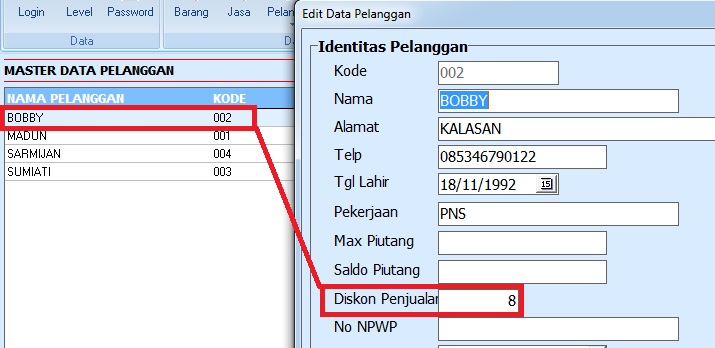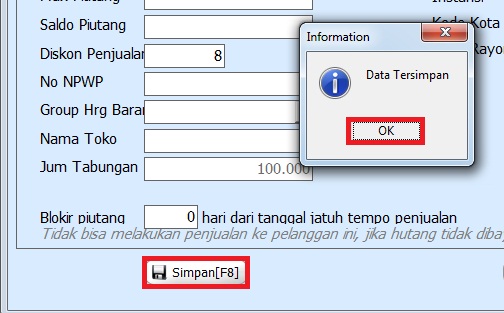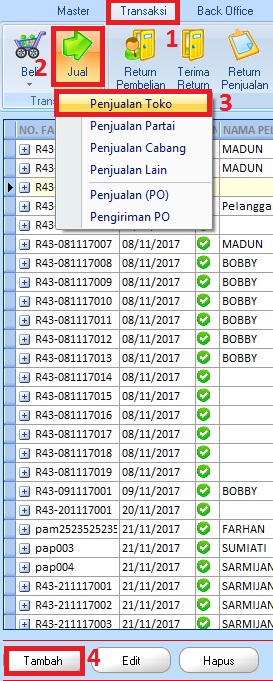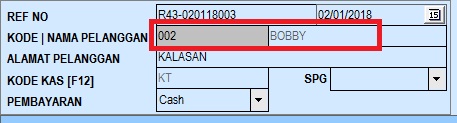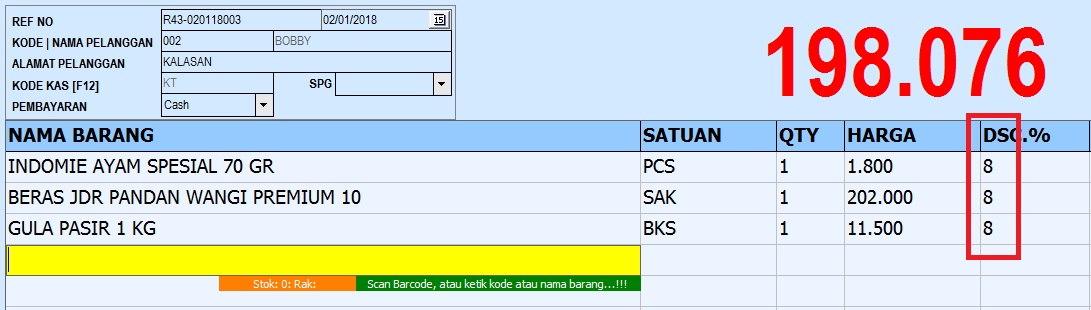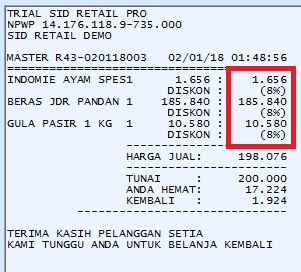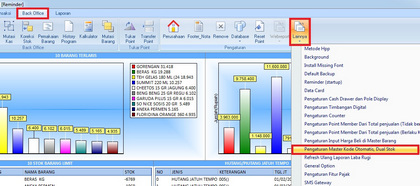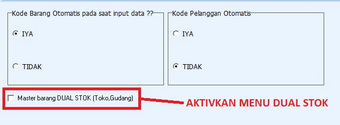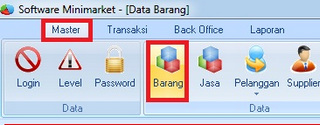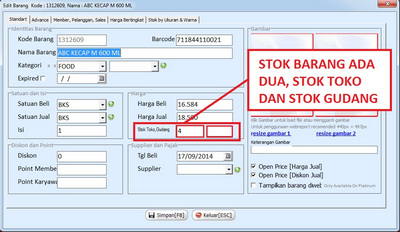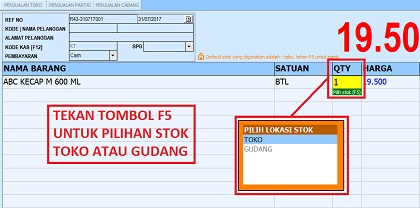Kedaluwarsa atau yang disebut dengan expired date adalah tanggal batas maksimal di mana produk bisa dikonsumsi. Dalam menetapkannya, produsen melakukan serangkain tes untuk menguji perubahan fisik, bau dan dari jumlah bakteri yang tumbuh pada produk pangan yang ingin dilabeli.
Sementara best before digunakan untuk merujuk kualitas produknya. Artinya bila ada produk yang sudah lewat tanggal best before maka yang terpengaruh hanyalah rasa. Jadi pada umumnya makanan yang belum dibuka dan disimpan dengan tepat biarpun sudah lewat tanggal best before namun tetap aman dikonsumsi dan masih ada nilai gizinya, yang berbeda hanyalah rasanya saja.
Secara lengkap ini lah yang harus diketahui baik pelaku usaha maupun konsumen tentang label Expired Date dan Best Before.
Label ini biasa ditemukan di makanan atau minuman beku, kering, kaleng dan makanan lainnya. Tanggal Best before biasanya ditentukan dari ketahanan rasa produk. Meskipun rasa dan tekstur produk berubah namun produk masih tetap aman di konsumsi.
Cara menampilkan form warning barang yang sudah kedaluwarsa pada software kasir:
Sementara best before digunakan untuk merujuk kualitas produknya. Artinya bila ada produk yang sudah lewat tanggal best before maka yang terpengaruh hanyalah rasa. Jadi pada umumnya makanan yang belum dibuka dan disimpan dengan tepat biarpun sudah lewat tanggal best before namun tetap aman dikonsumsi dan masih ada nilai gizinya, yang berbeda hanyalah rasanya saja.
Secara lengkap ini lah yang harus diketahui baik pelaku usaha maupun konsumen tentang label Expired Date dan Best Before.
Label ini biasa ditemukan di makanan atau minuman beku, kering, kaleng dan makanan lainnya. Tanggal Best before biasanya ditentukan dari ketahanan rasa produk. Meskipun rasa dan tekstur produk berubah namun produk masih tetap aman di konsumsi.
Cara menampilkan form warning barang yang sudah kedaluwarsa pada software kasir:
Misalkan kita beri contoh kasus, ABC JUICE APPLE telah memasuki tanggal kedaluwarsa pada tanggal 19 Oktober 2018

klik Simpan atau tekan tombol F8 di keyboard Anda > klik OK

kemudian beralih ke form penjualan (transaksi > jual > penjualan toko > tambah), setelah berada di form penjualan tekan tombol F5 pada keyboard Anda maka akan muncul form option, seperti gambar di bawah ini

aktivkan "tampilkan warning jika ada barang expired" > klik OK atau tekan tombol F8 pada keyboard Anda
 \
\maka otomatis ketika Anda menambahkan ABC JUICE APPLE pada list belanja pelanggan, akan muncul form warning bahwa barang yang dijual sudah expired, seperti gambar di bawah ini

untuk tutorial video cara menampilkan form warning barang yang sudah kedaluwarsa pada software kasir, bisa lihat video di bawah ini:
Untuk info lanjut tentang software kasir hubungi Kami via WA/SMS/Phone:082391280137
Sekian penjelasan tutorial tentang cara menampilkan form warning barang yang sudah kedaluwarsa pada Software kasir. Silahkan coba demo program kasir, software kasir, software toko online, software toko, atau software restoran terlebih dahulu sebelum membeli.